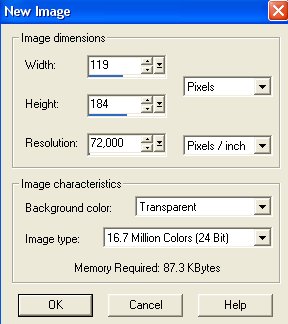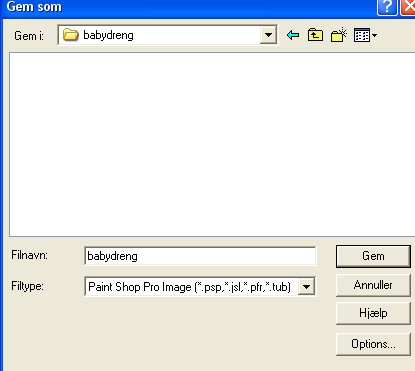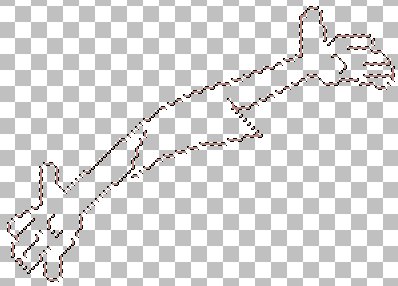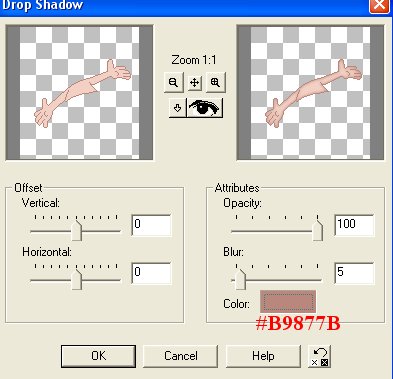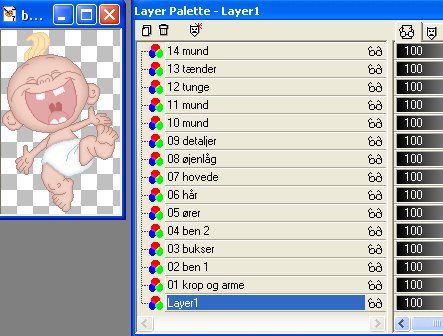|
Ritaolesen.dk - Grafik, oversigt over alle sider -
Figurer -
Babydreng |
|
lavet i Paint Shop Pro 7 |
|
 |
|
Download selections pakket i en zipfil
HER |
|
Opret et nyt image på 119 x 184 pixels.
Klik på: File > New. Brug disse indstillinger:
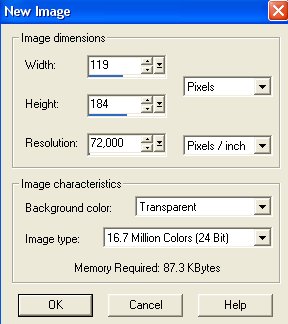
|
|
Layer paletten ser nu sådan ud:

Hvis du ikke kan se Layer Paletten, klik på knappen:
 |
|
Gem selectionen som et 'Paint Shop Pro image':
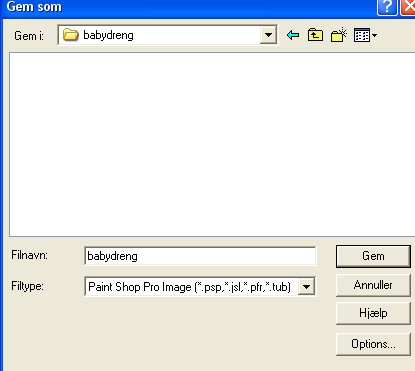
Gem den mange gange under fremstillingen.
Hvis der gemmes i et andet format, kan man ikke arbejde
videre med lagene, hvis billedet bliver lukket. |
|
01 krop og arme:
Opret et nyt lag ved at klikke på: Layers > New raster layer
(eller klik på knappen der ligner 2 hvide sider: 'Create Layer' i øverste
venstre
hjørne på Layer paletten)
Der åbnes et nyt vindue 'Layers properties':

Skriv evt 01 krop arme ud for Name, men man behøver ikke at navngive
lagene.
Klik på: Selections > Load from disk.
Klik dig frem til den mappe du har gemt de udpakkede selections i.
Åben: 01_krop_arme.sel
Klik på knappen Zoom:
 og klik nogle gange på billedet for at kunne se til
og klik nogle gange på billedet for at kunne se til
at fylde kanten med
farve
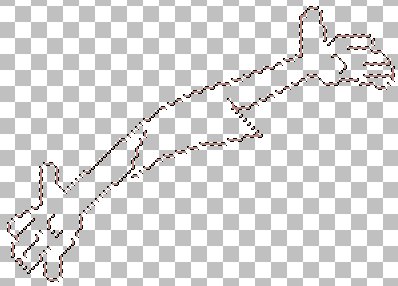
Klik på knappen Flood fill:

Fyld med farve #B9877B.
Klik på knappen Magic wand:
 der skal have disse indstillinger:
der skal have disse indstillinger:

(Hvis du ikke kan se indstillingerne for Magic wand, klik på knappen
Toogle tools options window:
 ) )
Klik indeni kroppen for at markere.
Fyld med farve #F2D1C4
Klik på: Selections > Invert.
Klik på: Effects > 3D effects > Drop shadow, og brug disse indstillinger:
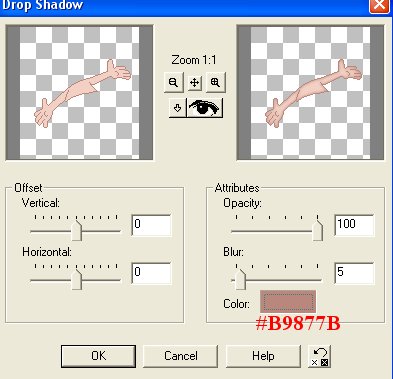
Vertical = 0
Horizontal = 0
Opacity = 100
Blur = 5
Color skal være farve #B9877B
Klik på: Selections > Select none.
Gem. |
|
02 ben 1:
Opret et nyt lag.
Klik på: Selections > Load from disk.
Åben: 02_ben1.sel.
Fyld kanten med farve #B9877B.
Klik på knappen Magic wand, klik indeni benet for at markere.
Fyld med farve #F2D1C4
Klik på: Selections > Invert.
Klik på: Effects > 3D effects > Drop shadow:
Vertical = 0
Horizontal = 0
Opacity = 100
Blur = 5
Color #B9877B
Klik på: Selections > Select none.
Gem. |
|
03 bukser:
Opret et nyt lag.
Klik på: Selections > Load from disk.
Åben: 03_bukser.sel.
Fyld kanten med farve #B9C6CF.
Klik på knappen Magic wand, klik indeni bukserne for at markere.
Fyld med farve #FFFFFF
Klik på: Selections > Invert.
Klik på: Effects > 3D effects > Drop shadow:
Vertical = 0
Horizontal = 0
Opacity = 100
Blur = 7
Color #B9C6CF
Klik på: Selections > Select none.
Gem. |
|
04 ben 2:
Opret et nyt lag.
Klik på: Selections > Load from disk.
Åben: 04_ben2.sel.
Fyld kanten med farve #B9877B.
Klik på knappen Magic wand, klik indeni benet for at markere.
Fyld med farve #F2D1C4
Klik på: Selections > Invert.
Klik på: Effects > 3D effects > Drop shadow:
Vertical = 0
Horizontal = 0
Opacity = 100
Blur = 5
Color #B9877B
Klik på: Selections > Select none.
Gem. |
|
05 ører:
Opret et nyt lag.
Klik på: Selections > Load from disk.
Åben: 05_oerer.sel.
Fyld kanten med farve #B9877B.
Klik på: Selections > Select none.
Klik på knappen Magic wand, hold tastatur-knappen shift nede, klik indeni
i
begge ører for at markere.
Fyld med farve #F2D1C4
Klik på: Selections > Invert.
Klik på: Effects > 3D effects > Drop shadow:
Vertical = 0
Horizontal = 0
Opacity = 100
Blur = 4
Color #B9877B
Klik på: Selections > Select none.
Gem. |
|
06 hår:
Opret et nyt lag.
Klik på: Selections > Load from disk.
Åben: 06_haar.sel.
Fyld kanten med farve #FACD8C.
Klik på knappen Magic wand, klik indeni håret for at markere.
Fyld med farve #FEE7BB
Klik på: Selections > Invert.
Klik på: Effects > 3D effects > Drop shadow:
Vertical = 0
Horizontal = 0
Opacity = 100
Blur = 3
Color #FACD8C
Klik på: Selections > Select none.
Gem. |
|
07 hovede:
Opret et nyt lag.
Klik på: Selections > Load from disk.
Åben: 07_hovede.sel.
Fyld kanten med farve #B9877B.
Klik på knappen Magic wand, klik indeni hovedet for at markere.
Fyld med farve #F2D1C4
Klik på: Selections > Invert.
Klik på: Effects > 3D effects > Drop shadow:
Vertical = 0
Horizontal = 0
Opacity = 100
Blur = 15
Color #B9877B
Klik på: Selections > Select none.
Gem. |
|
08 øjenlåg:
Opret et nyt lag.
Klik på: Selections > Load from disk.
Åben: 08_oejenlaag.sel.
Fyld kanten med farve #B9877B.
Klik på: Selections > Select none.
Klik på knappen Magic wand, hold tastatur-knappen shift nede, klik indeni
i
begge øjenlåg for at markere.
Fyld med farve #F2D1C4
Klik på: Selections > Invert.
Klik på: Effects > 3D effects > Drop shadow:
Vertical = 0
Horizontal = 0
Opacity = 100
Blur = 3
Color #B9877B
Klik på: Selections > Select none.
Klik på: Effects > Blur > Gaussian blur > 0,50
Gem. |
|
09 detaljer:
Opret et nyt lag.
Klik på: Selections > Load from disk.
Åben: 09_detaljer.sel.
Fyld med farve #B9877B
Klik på: Selections > Select none.
Klik på: Effects > Blur > Gaussian blur > 0,50
Gem. |
|
10 mund:
Opret et nyt lag.
Klik på: Selections > Load from disk.
Åben: 10_mund.sel.
Fyld med farve #E2A8A8
Klik på: Selections > Invert.
Klik på: Effects > 3D effects > Drop shadow:
Vertical = 0
Horizontal = 0
Opacity = 100
Blur = 10
Color #DB9192
Klik på: Selections > Select none.
Gem. |
|
11 mund:
Opret et nyt lag.
Klik på: Selections > Load from disk.
Åben: 11_mund.sel.
Fyld med farve #C87678
Klik på: Selections > Invert.
Klik på: Effects > 3D effects > Drop shadow:
Vertical = 0
Horizontal = 0
Opacity = 100
Blur = 5
Color #B45456
Klik på: Selections > Select none.
Klik på: Effects > Blur > Gaussian blur > 0,50
Gem. |
|
12 tunge:
Opret et nyt lag.
Klik på: Selections > Load from disk.
Åben: 12_tunge.sel.
Fyld kanten med farve #DB9192
Klik på knappen Magic wand, klik indeni tungen for at markere.
Fyld med farve #E2A8A8
Klik på: Selections > Invert.
Klik på: Effects > 3D effects > Drop shadow:
Vertical = 0
Horizontal = 0
Opacity = 100
Blur = 7
Color #DB9192
Klik på: Selections > Select none.
Gem. |
|
13 tænder:
Opret et nyt lag.
Klik på: Selections > Load from disk.
Åben: 13_taender.sel.
Fyld kanten med farve #ECE6E6.
Klik på: Selections > Select none.
Klik på knappen Magic wand, hold tastatur-knappen shift nede, klik indeni
i
alle tænderne for at markere.
Fyld med farve #FFFFFF
Klik på: Selections > Invert.
Klik på: Effects > 3D effects > Drop shadow:
Vertical = 0
Horizontal = 0
Opacity = 100
Blur = 7
Color #ECE6E6
Klik på: Selections > Select none.
Gem. |
|
14 mund:
Opret et nyt lag.
Klik på: Selections > Load from disk.
Åben: 14_mund.sel.
Fyld kanten med farve #C87678
Klik på: Selections > Select none.
Klik på: Effects > Blur > Gaussian blur > 0,50
Gem. |
|
Billedet er færdig.
Vil man have en farvet baggrund, skal man klikke på 'Layer 1'
på Layer paletten for at gøre laget aktivt:
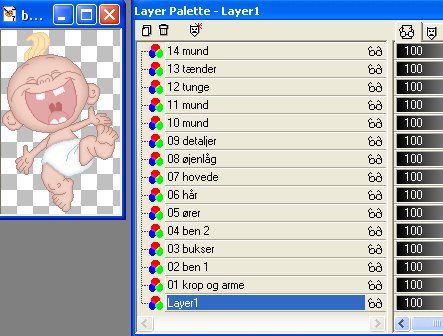
Fyld med den farve der ønskes.
Klik på Layers > Merge > Merge visible for at samle alle lagene til et
lag.
Gem derefter billedet som gif-fil:
Giffer med gennemsigtig
eller farvet baggrund i Paint Shop Pro |
|
Hvis man vil have en gennemsigtig
baggrund på billedet:
Lagene skal først samles til et lag: Layers > Merge > Merge visible.
Se hvordan der kan gemmes som gif med gennemsigtig baggrund i Paint
Shop Pro:
Giffer med gennemsigtig
eller farvet baggrund i Paint Shop Pro
Eller man kan gemme billedet som gif i Animation Shop:
Hvis man vil have gennemsigtig baggrund på billedet, skal man, efter
man har
samlet alle lagene til et lag (Layers > Merge > Merge visible) gemme
billledet
en sidste gang som PaintShopPro image.
Åben billedet i Animation Shop og gem billedet som gif. |
|

Lav en animation af
drengen - klik her |
|
Drengen er lavet efter en tegning til
papirklip.
Copyright på vejledningen: ritaolesen.dk |
|
 |